Come inviare un link o QR code di pagamento Pay by Link
Pay by Link è un servizio di inizializzazione di pagamento, che consente di inviare al cliente finale una comunicazione via e-mail o SMS contenente un link o QR code tramite cui completare l’acquisto in totale sicurezza.
I pagamenti vengono generati nella sezione Pagamenti della Fabrick Dashboard, cliccando sul bottone Pay by Link.

All’interno dell’menu, selezionare il Workspace di riferimento e personalizzare le caratteristiche del pagamento:
- Lingua della comunicazione (e-mail o SMS). La Fabrick Dashboard permette l’invio di comunicazioni di pagamento in 5 lingue: Italiano, inglese, spagnolo, francese e tedesco.
- Valuta del pagamento
- Durata del link
- ID personalizzato (opzionale)
- Testo personalizzato della e-mail (opzionale)
Per velocizzare la compilazione, è possibile configurare delle impostazioni predefinite, ma comunque modificabili, per i campi Lingua, Durata del link e Testo e-mail nella sezione Impostazioni pagamenti. Consulta la FAQ dedicata per maggiori informazioni.

Quindi, generare un link o un QR code di pagamento cliccando sui rispettivi comandi.
Il link potrà essere inviato al cliente sia via e-mail che SMS, il QR code esclusivamente via e-mail.
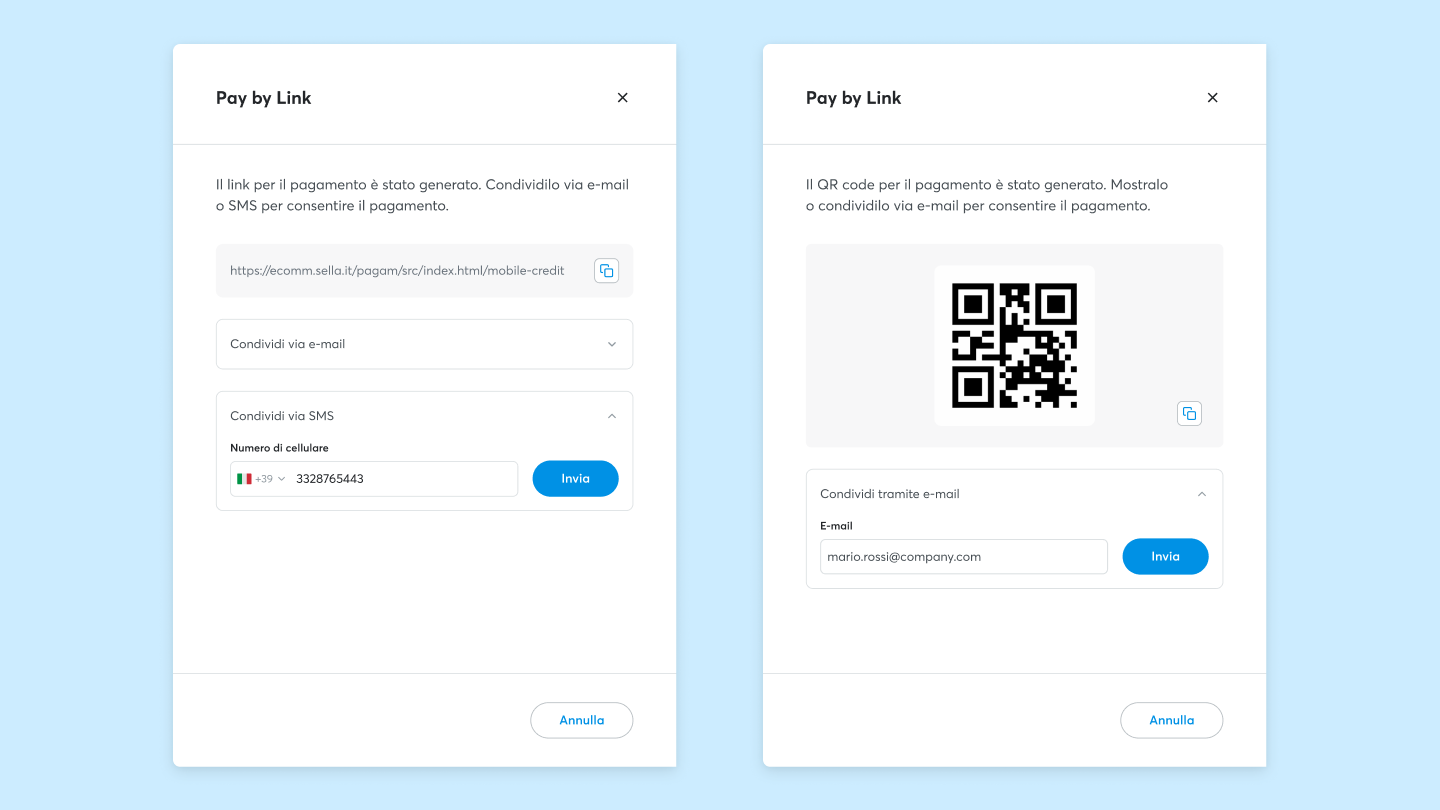
È inoltre possibile copiare link o QR code cliccando sull’apposita icona per inviarli attraverso altri canali. In questo caso, lo stato del pagamento nella lista sarà visualizzato come "Generato" ma non "Inviato", in quanto non inviato tramite Dashboard.
Reinvio
In caso di problemi con la finalizzazione di un pagamento Pay by Link è possibile reinviare la richiesta.
In caso di scadenza del link o QR code di pagamento l’opzione di reinvio non è disponibile, ma è necessario generare una nuova richiesta di pagamento Pay by Link.
Dalla lista pagamenti, selezionare il pagamento che si desidera reinviare e cliccare sui tre puntini di opzione sulla destra, quindi cliccare su “Reinvia pagamento” nel menu a discesa.
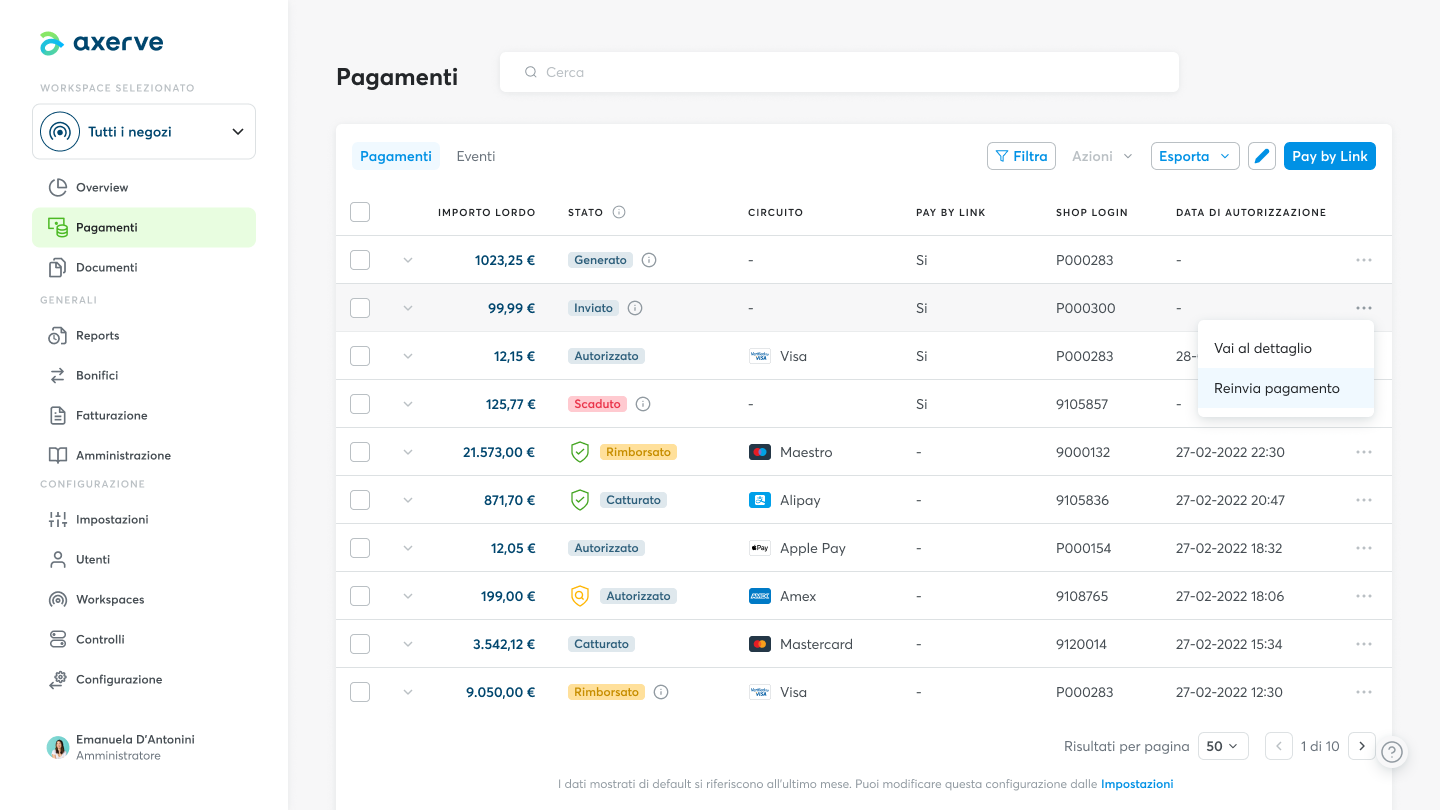
Le impostazioni relative all’invio (workspace, durata del link, valuta…) resteranno invariate, mentre sarà possibile modificare il canale di invio o copiare nuovamente l’elemento per inviarlo al cliente tramite altri canali esterni alla Dashboard.
Ricerca pagamenti effettuati tramite Axerve Pay by Link
Lista pagamenti
Per rintracciare le operazioni realizzate tramite Pay by Link nella lista pagamenti, è possibile effettuare una ricerca personalizzata cliccando su “Filtra” e utilizzando l’apposito filtro Pay by Link “Sì”.

Lista eventi
Anche all’interno della lista eventi è possibile individuare i pagamenti Pay by Link tramite l’apposito filtro Pay by Link “Sì”, in combinazione con altri filtri personalizzati basati sullo stato dei pagamenti per il quale si desidera effettuare una ricerca.
Dettaglio pagamenti Pay by Link
Per accedere al dettaglio di un’operazione realizzata tramite Pay by Link, occorre cliccare sul menu a discesa presente sulla destra del singolo pagamento nella lista, quindi selezionare “Vai al dettaglio”.
Attraverso la pagina di dettaglio è possibile agire sul pagamento cliccando sul pulsante “Azioni”, che mostra le operazioni possibili a seconda dello stato del pagamento selezionato:
- Invia pagamento
- Reinvia pagamento
- Cattura
- Cancella
- Scarica PDF
Il dettaglio mostra inoltre un box dedicato ai dati dell’invio tramite Pay by Link, che riepiloga identificativo del pagamento e altre informazioni relative all’operazione.
